excel2003调整列宽的教程
2016-12-02
相关话题
在Excel中录入好数据以后或许因为单元格太大太小显得表格不好看,这个时候就需要我们来调整列宽了。下面是由小编分享的excel2003调整列宽的教程,以供大家阅读和学习。
excel2003调整列宽的教程:
调整列宽步骤1:如果需要精确调整列宽,首先需要将鼠标放在在列标处,待出现向下的黑色箭头后左键点击选则整列。
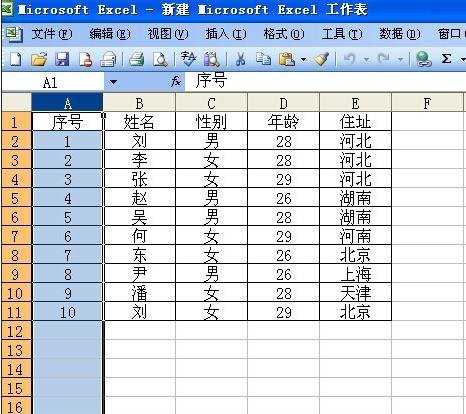
调整列宽步骤2:在选中的区域内右击鼠标,然后选择“列宽”,这时即会出现列宽对话框。
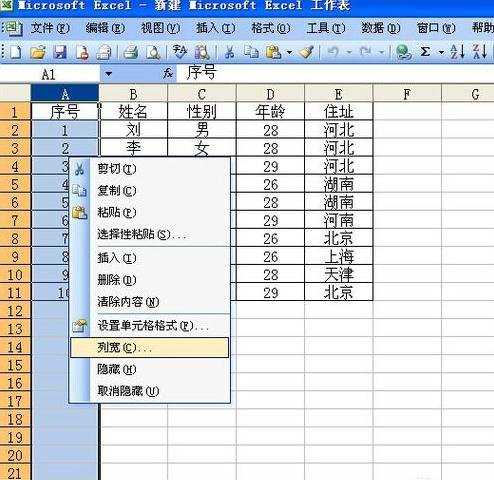
调整列宽步骤3:在列宽对话框中输入列宽的数值,如果有要求则输入准确数值,若无要求可根据实际情况选择适当参数填写并点击确定,这时整列宽度将会变化。
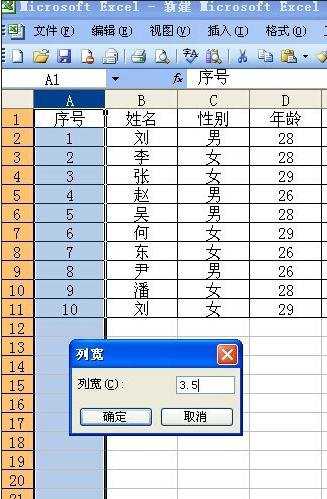
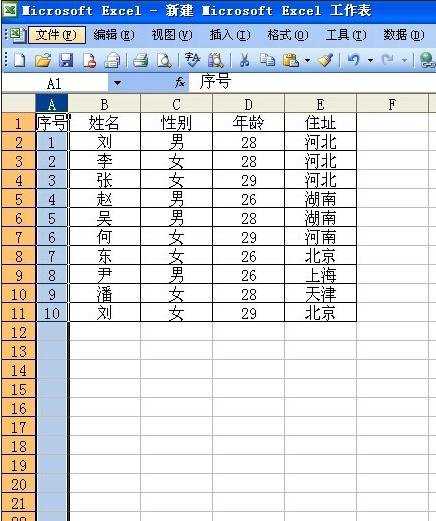
调整列宽步骤4:如无具体要求只是防止单元格过小遮挡文字,或是为节省空间而条件,可以直接将鼠标放在两列标之间,这样按住鼠标左键可以左右调节整单元格宽度。
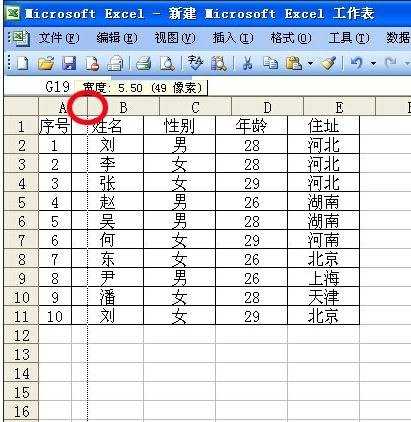
调整列宽步骤5:调节行高的方法与调节列宽类似,只是需要先将正行选中,然后在选中范围内右键,再选择行高选项进行输入数据调节。
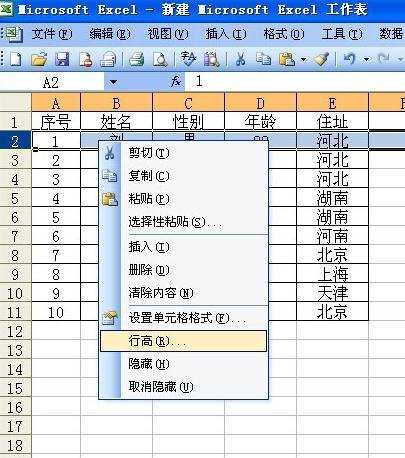
调整列宽步骤6:若要对整个单元格的行高进行调节,可以直接在行号和列标交叉位置点击鼠标即可选中整个单元格,然后在选中区域右击选择行高,然后在行高对话框内输入合适数据点击确定。
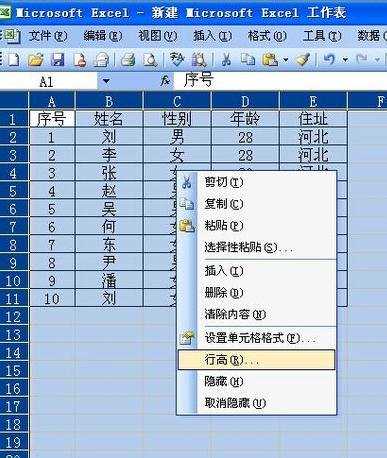
看了excel2003调整列宽的教程还看了:
1.Excel2003单元格输入文字后自动调整合适行高和列宽
2.怎么设置excel2010的行高和列宽
3.Excel怎么自动调整行高和列宽?
4.Excel2003教程
5.Excel2007怎么调整列宽和行高
6.Excel2013文本超出单元格宽度怎么办
7.excel2007如何设置行高和列宽